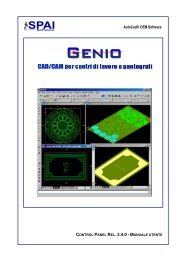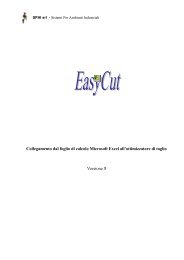You also want an ePaper? Increase the reach of your titles
YUMPU automatically turns print PDFs into web optimized ePapers that Google loves.
Ottimo Rel. 7<br />
Le tabelle, Pezzi commessa e Magazzino sono composte dalle seguenti colonne:<br />
Codice Codice mnemonico assegnato alla sagoma.<br />
Descrizione Breve descrizione assegnata alla sagoma.<br />
Lunghezza Lunghezza della sagoma<br />
Larghezza Larghezza della sagoma<br />
Q.tá Numero di pezzi richiesti per la sagoma.<br />
In più nella tabella Pezzi commessa ci sono<br />
Q.tá tot. Numero di pezzi utilizzari<br />
Diff. Differenza pezzi tra richiesti ed ottenuti<br />
Cliccando con il pulsante destro del mouse nella riga fissa è possibile ordinare la colonna scelta. Nella riga fissa viene<br />
disegnata la seguente immagine che rappresenta l’ordine appena scelto nella tabella.<br />
Nuovo Pezzo<br />
Nel caso in cui non si voglia inserire uno dei pezzi proposti, ma si voglia inserire un nuovo pezzo basta selezionare il<br />
bottone nuovo pezzo al posto della tabella, verrà visualizzato un pannello in cui dig<strong>ita</strong>re manualmente il codice, la<br />
lunghezza, la larghezza e le ripetizioni e confermare i dati tramite il pulsante < Applica Rip.> . Il pezzo inserito può<br />
essere successivamente riutilizzato e i relativi dati di produzione appariranno nel report. Invece per un nuovo pezzo che<br />
sia funzione di una sagoma basta prima selezionare la sagoma desiderata (verranno aggiornati gli ingombri del nuovo<br />
pezzo), dargli un codice e procedere come sopra<br />
70